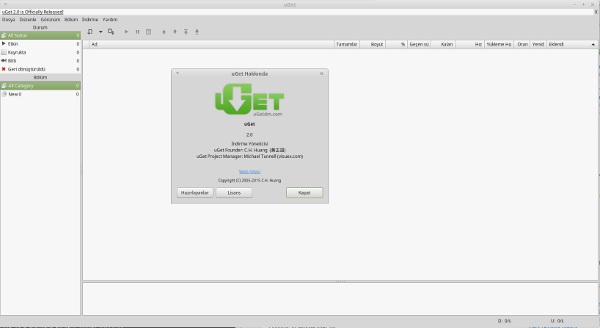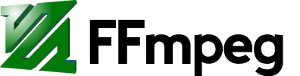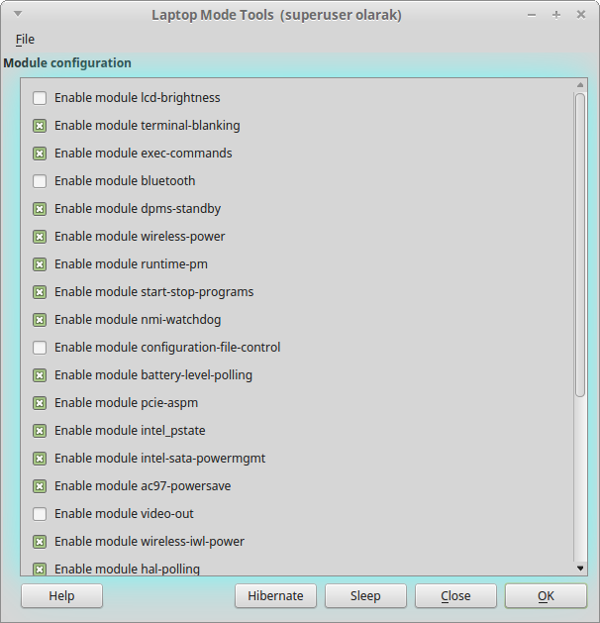Aslında Debian, Ubuntu ve tüm türevleri ile Linux Mint sürümleri için güncel Linux çekirdeğine nasıl yükseltme yapılacağını irdeleyen bir yazı yazmış olduğumuz için bu tür özel yazılar yazmamıza gerek olmamasına karşın, kullanıcılardan gelen beklentiler nedeniyle hâlâ böyle yazılar yazıyoruz. En son gelişmiş kararlı çekirdek 4.1.4 LTS; 3 Ağustos 2015 tarihinde Greg Kroah-Hartman tarafından duyuruldu. ACPI, ATA, Bluetooth, Bus, CLK, DMA, EDAC, DRM drivers, I2C, hwmon, iiO, MD, MMC, networking, NFC, PHY, PINCTRL, PNP, RTC, Staging, TTY ve USB ile ilgili olarak güncellemeler getiren yeni çekirdek; ARM, ARM64, m68k, OpenRISC ve x86 ile ilgili düzeltmeler, EXT4, Btrfs, FUSE, HPFS, jbd2, NFS, OverlayFS ve XFS dosya sistemleri için de çeşitli geliştirmeler içeriyor. Bir LTS sürümü olan 4.1.x çekirdeğinin yeni sürümleri, önümüzdeki haftalarda çıkmaya devam edecek. Ayrıca serinin ilk halkası olan 4.0 Linux çekirdeğinin, normal kullanıcılar için önemli olmasa da, sunucular için önem taşıyan güncellemede yeniden başlatma zorunluluğunu ortadan kaldırdığını hatırlatalım. Bu yazıda, 4.1.4 Linux çekirdeğinin nasıl yüklendiğini ele alacağız. Bunun için, Canonical’ın kernel.ubuntu.com deposu aracılığıyla kullanıma sunduğu .deb paketlerini kullanacağız. Söz konusu işlemleri yaparken; temel olarak Ubuntu ve Linux Mint, Elementary OS, Pinguy OS, Deepin ile Peppermint, LXLE, Linux Lite, Voyager gibi diğer Ubuntu türevlerini hesaba kattığımızı hatırlatalım. Hemen aşağıda da CentOS 7, Enterprise Linux 7 ve Red Hat Enterprise Linux 7 üzerine Kernel 4.1.4’ün nasıl yüklendiğini de ele alacağız.
Aslında Debian, Ubuntu ve tüm türevleri ile Linux Mint sürümleri için güncel Linux çekirdeğine nasıl yükseltme yapılacağını irdeleyen bir yazı yazmış olduğumuz için bu tür özel yazılar yazmamıza gerek olmamasına karşın, kullanıcılardan gelen beklentiler nedeniyle hâlâ böyle yazılar yazıyoruz. En son gelişmiş kararlı çekirdek 4.1.4 LTS; 3 Ağustos 2015 tarihinde Greg Kroah-Hartman tarafından duyuruldu. ACPI, ATA, Bluetooth, Bus, CLK, DMA, EDAC, DRM drivers, I2C, hwmon, iiO, MD, MMC, networking, NFC, PHY, PINCTRL, PNP, RTC, Staging, TTY ve USB ile ilgili olarak güncellemeler getiren yeni çekirdek; ARM, ARM64, m68k, OpenRISC ve x86 ile ilgili düzeltmeler, EXT4, Btrfs, FUSE, HPFS, jbd2, NFS, OverlayFS ve XFS dosya sistemleri için de çeşitli geliştirmeler içeriyor. Bir LTS sürümü olan 4.1.x çekirdeğinin yeni sürümleri, önümüzdeki haftalarda çıkmaya devam edecek. Ayrıca serinin ilk halkası olan 4.0 Linux çekirdeğinin, normal kullanıcılar için önemli olmasa da, sunucular için önem taşıyan güncellemede yeniden başlatma zorunluluğunu ortadan kaldırdığını hatırlatalım. Bu yazıda, 4.1.4 Linux çekirdeğinin nasıl yüklendiğini ele alacağız. Bunun için, Canonical’ın kernel.ubuntu.com deposu aracılığıyla kullanıma sunduğu .deb paketlerini kullanacağız. Söz konusu işlemleri yaparken; temel olarak Ubuntu ve Linux Mint, Elementary OS, Pinguy OS, Deepin ile Peppermint, LXLE, Linux Lite, Voyager gibi diğer Ubuntu türevlerini hesaba kattığımızı hatırlatalım. Hemen aşağıda da CentOS 7, Enterprise Linux 7 ve Red Hat Enterprise Linux 7 üzerine Kernel 4.1.4’ün nasıl yüklendiğini de ele alacağız.
32 bit sistemler için:
4.1.4 Linux çekirdeği 32 bit sistemlere aşağıdaki gibi yüklenir. İlkin gerekli paketleri indiriyoruz:
cd /tmp
wget
kernel.ubuntu.com/~kernel-ppa/mainline/v4.1.4-unstable/linux-headers-4.1.4-040104_4.1.4-040104.201508031330_all.deb
wget
kernel.ubuntu.com/~kernel-ppa/mainline/v4.1.4-unstable/linux-headers-4.1.4-040104-generic_4.1.4-040104.201508031330_i386.deb
wget
kernel.ubuntu.com/~kernel-ppa/mainline/v4.1.4-unstable/linux-image-4.1.4-040104-generic_4.1.4-040104.201508031330_i386.deb
Şimdi 4.1.4 Linux çekirdeğini yükleyelim:
sudo dpkg -i linux-headers-4.1*.deb linux-image-4.1*.deb
64 bit sistemler için:
4.1.4 Linux çekirdeği 64 bit sistemlere aşağıdaki gibi yüklenir. İlkin gerekli paketleri indiriyoruz:
cd /tmp
wget
kernel.ubuntu.com/~kernel-ppa/mainline/v4.1.4-unstable/linux-headers-4.1.4-040104_4.1.4-040104.201508031330_all.deb
wget
kernel.ubuntu.com/~kernel-ppa/mainline/v4.1.4-unstable/linux-headers-4.1.4-040104-generic_4.1.4-040104.201508031330_amd64.deb
wget
kernel.ubuntu.com/~kernel-ppa/mainline/v4.1.4-unstable/linux-image-4.1.4-040104-generic_4.1.4-040104.201508031330_amd64.deb
Şimdi 4.1.4 Linux çekirdeğini yükleyelim:
sudo dpkg -i linux-headers-4.1*.deb linux-image-4.1*.deb
Eğer gerek duyarsanız daha sonra çekirdeği kaldırmak için aşağıdaki komutu verebilirsiniz:
sudo apt-get remove linux-header-4.1* linux-image-4.1*
CentOS 7, Enterprise Linux 7 ve Red Hat Enterprise Linux 7 üzerine Kernel 4.1.4 yüklemek için ElRepo depoyu kullanmak gerekiyor. Çekirdeği yüklemek için sisteme arşiv anahtarını eklemek gerekiyor. Bunun için depoyu yüklemek, repoyu etkinleştirip kernel-ml paketini yüklemek gerekli.
su root
rpm --import https://www.elrepo.org/RPM-GPG-KEY-elrepo.org
yum install http://www.elrepo.org/elrepo-release-7.0-2.el7.elrepo.noarch.rpm
yum --enablerepo=elrepo-kernel install kernel-ml
Eğer gerek duyarsanız daha sonra çekirdeği kaldırmak için aşağıdaki komutu verebilirsiniz:
yum remove kernel-ml